یکی از مهمترین گام ها در بهینهسازی یک سایت وردپرسی برای SEO , افزودن آن به کنسول جستجوی گوگل است . کنسول جستجوی گوگل , ابزار وبمستر ویژهای برای کمک به مالکان وب سایت برای حفظ حضور و رتبهبندی در جستجوها را ارایه میدهد . در این مقاله شما را راهنمایی می کنیم و به شما نشان خواهیم داد که چگونه به راحتی سایت وردپرسی خود را به کنسول سرچ گوگل که به عنوان ابزار وبمستر شناخته میشود , اضافه کرده و تایید کنید .
کنسول جستجوی گوگل چیست ؟
Google Search Console یک ابزار رایگان ارایه شده توسط گوگل برای کمک به مالکان وب سایت برای نظارت بر حضور وب سایت آنها در نتایج جستجوی گوگل است . استفاده از آن به شما کمک میکند که رتبهبندی جستجو را به همراه حفظ اطلاعات درباره ی اشتباهات موجود در سایت , مسائل امنیتی و فهرست شاخص گذاری که ممکن است بر روی عملکرد جستجوی وب سایت شما تاثیر بگذارد , را پیگیری کنید .
اگر برای رشد وب سایت تان مصمم هستید , پس باید سایت خود را از روز اول به ابزارهای گوگل اضافه کنید . برای آشنایی با این کار , بیایید نگاهی بیندازیم به اینکه چگونه به راحتی سایت خود را به کنسول جستجوی گوگل اضافه می کنیم .
اضافه کردن یک سایت وردپرس به کنسول جستجوی گوگل
ابتدا باید به وب سایت Google Search Console رفته و روی دکمه ” Start Now ” کلیک کنید .
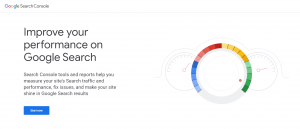
سپس , باید یک حساب برای خود با ایمیلی از Gmail ایجاد کنید . زمانی که وارد سیستم شدید , از شما خواسته میشود نشانی اینترنتی وب سایت خود را وارد کنید .
دو روش برای تایید سایت وجود دارد : نام دامنه یا پیشوند URL . ما روش پیشوند نشانی اینترنتی یا همان URL را به این دلیل که انعطافپذیرتر است توصیه میکنیم .
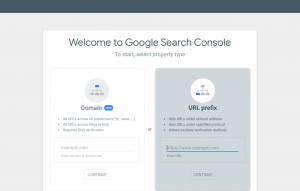
به خاطر داشته باشید که گوگل HTTP و HTTPS را به عنوان دو پروتکل متفاوت در نظر میگیرد . همچنین https://www.example.com و https://example.com را به عنوان دو وب سایت مختلف در نظر میگیرد . شما باید نشانی وب سایت که توسط وردپرس مورد استفاده قرار می گیرد را وارد کنید .
اگر مطمئن نیستید , یک راه آسان برای پیدا کردن نشانی اینترنتی دقیقی که باید وارد کنید وجود دارد . همان طور که در تصویر زیر می بینید , به سادگی وارد پیشخوان وردپرس شوید و به تنظیمات بروید . در قسمت تنظیمات عمومی نشانی اینترنتی وب سایت خود را خواهید دید .
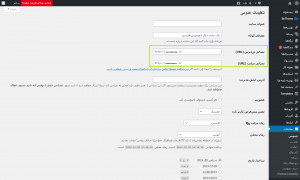
در ادامه ی مراحل اتصال , بعد از ورود آدرس وب سایت خود در این ابزار گوگل وبمستر , روی دکمه ی ” Continue ” کلیک کنید تا به مرحله ی بعدی بروید .
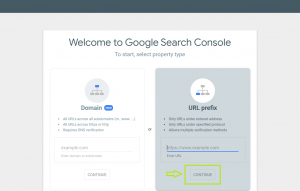
حال , از شما خواسته میشود که مالکیت وب سایت خود را تایید کنید . چندین راه برای انجام این کار وجود دارد , اما ما روش برچسب HTML را نشان میدهیم که راحتترین روش است .
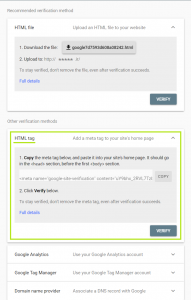
روش اول
روی HTML tag کلیک کنید تا آن قسمت باز شود و سپس کد داخل آن را کپی کنید . حالا شما باید این تگ را در وردپرس خود اضافه کنید . به این صورت گوگل میتواند تایید کند که شما صاحب وب سایت هستید .
بیشتر برنامههای آموزشی وردپرس , شما را راهنمایی خواهند کرد تا فایل header.php را در تم وردپرس خود ویرایش کرده و کد را درست بالای برچسب < body > اضافه کنید .
با این حال , ما این روش را توصیه نمیکنیم چون اگر ” تم ” خود را به روز رسانی کنید یا تغییر دهید , این تگ HTML از بین خواهد رفت . گوگل به صورت دورهای تگ HTML را چک میکند و اگر نتواند برچسب تایید را پیدا کند , دسترسی شما به دادههای سایت در کنسول جستجو را غیرفعال میکند .
روش دوم
در ادامه ی این مقاله ی آموزشی برای شما گفته ایم که چگونه میتوانید اطمینان حاصل کنید که گوگل همیشه میتواند مالکیت وب سایت شما را تایید کند .
ابتدا , شما باید افزونه ی Insert Headers and Footers را نصب و فعال کنید . به محض فعالسازی , به تنظیمات بروید و سپس به قسمت Insert Headers and Footers رفته و HTML tag را که در قسمت قبل کپی کرده بودید در Scripts in Header قرار دهید . پس از انجام این مراحل , فراموش نکنید که روی دکمه ی ” Save ” کلیک کنید تا تغییرات خود را ذخیره نمایید .

حالا میتوانید به تنظیمات کنسول جستجوی گوگل برگردید و روی دکمه ی ” Verify ” برای تایید کلیک کنید .
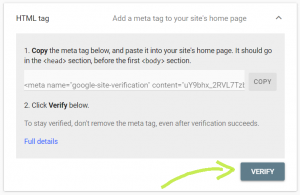
حالا که با تگ HTML در کد وب سایت شما , کنسول جستجوی گوگل به سایت تان وصل شده است , یک پیام موفقیت به شما نشان داده خواهد شد .
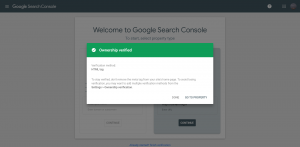
توجه : اگر این پیغام موفقیت را نبینید , باید کَش وردپرس را پاک کنید . این کار باعث میشود که گوگل نسخه ی جدید وب سایت شما را بیاورد .
همین ! شما با موفقیت سایت خود را به کنسول جستجوی گوگل و ابزار وبمستر اضافه کردهاید . حالا میتوانید روی ” Go to Property ” که به داشبورد کنسول جستجوی گوگل لینک است , کلیک کنید و آن را ببینید .
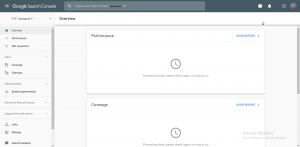
در این قسمت میتوانید گزارشهای مربوط به عملکرد وب سایت خود و پوشش ایندکس را ببینید . البته قبل از اینکه این کار را انجام دهید , به گوگل اطلاعات بیشتری در مورد سایت خود بدهید . این کار به گوگل کمک میکند و برای وب سایت شما کمی تاثیر مثبت خواهد داشت .
اضافه کردن XML sitemap به کنسول جستجوی گوگل
XML sitemap فایلی است که تمام محتوای وب سایت شما را در فرمت XML فهرست میکند . بنابراین موتورهای جستجو مانند Google میتوانند به راحتی محتوای سایت شما را پیدا و ایندکس کنند .
راحتترین راه برای اضافه کردن یک فرمت XML به وب سایت وردپرسی , نصب و فعال کردن افزونه ی Yoast SEO است . به محض فعالسازی , به بخش SEO بروید و در قسمت عمومی بر روی امکانات یا Features کلیک کنید . در آنجا باید به گزینه ی ” Sitemap ” بروید و مطمئن شوید که روشن شده است .
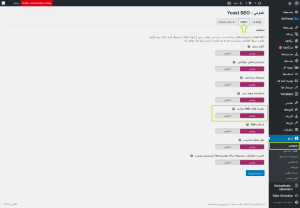
سپس باید لینک XML sitemap را دریافت کنید . برای این کار , به سادگی روی آیکون علامت سوال در کنار گزینه XML sitemap کلیک کنید . حالا یک لینک برای XML sitemap خواهید دید .
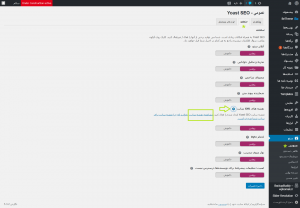
کلیک بر روی لینک , شما را به XML sitemap میبرد . در آنجا , شما میتوانید URL را از نوار آدرس مرورگر کپی کنید .
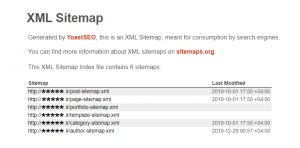
همچنین , میتوانید با اضافه کردن sitemap _ index.xml در انتهای آدرس وب سایت خود مستقیما به XML sitemap دسترسی داشته باشید .
برای مثال : https: / /www.example.com / sitemap_index.xml
حالا که شما XML sitemap را آماده کردهاید , اجازه دهید تا به گوگل کمک کند سریع آن را پیدا کند . برای این کار , به سادگی به داشبورد کنسول جستجوی گوگل بروید و روی منوی Sitemaps از ستون سمت چپ کلیک کنید .
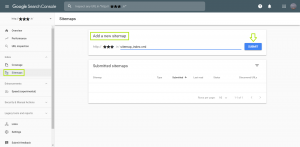
سپس , باید آخرین قسمت URL در sitemap را زیر قسمت Add new sitemap اضافه کرده و روی دکمه ی SUBMIT برای ارسال کلیک کنید . گوگل هم اکنون sitemap URL شما را به کنسول جستجوی گوگل اضافه خواهد کرد . حالا شما توانستید با موفقیت وب سایت خود را به کنسول جستجوی گوگل اضافه کنید .
در پایان , برای شما پاسخ برخی از متداولترین سوالاتی که پرسیده میشود را قرار داده ایم .
۱. چگونه یک فایل تایید HTML برای گوگل را در سایت وردپرسی خودم آپلود کنم ؟
کنسول جستجوی گوگل با چند روش مختلف , تایید مالکیت وب سایتها را قبول می کند . در این مقاله , سادهترین روش را پوشش دادیم که استفاده از meta tag برای تایید سایت گوگل است . با این حال , برخی از مدیران وب سایت ها ترجیح میدهند فایل HTML را آپلود کنند تا مالکیت سایت تایید شود .
برای بارگذاری فایل تایید HTML برای کنسول جستجوی گوگل در وردپرس , شما باید به cPanel سایت خود مراجعه کرده و یا با استفاده از FTP به حساب میزبان سایت خود متصل شوید . سپس , باید فایل تایید HTML را در داخل وب سایت تان آپلود کنید .
در آنجا که دایرکتوری root است , شما پوشههای دیگر وردپرس را خواهید دید . مانند : /wp-content/ , /wp-admin/ و …
۲. آیا باید از یک افزونه ی تایید سایت گوگل ( Google Site verification ) , برای وردپرس خودم استفاده کنم ؟
بسیاری از افزونه های وردپرسی وجود دارند که به طور خاص برای کمک به شما در تایید سایت گوگل طراحی شدهاند . با این حال نیازی نیست از آنها استفاده کنید . چون با استفاده از آنها به احتمال زیاد باید در سایر ابزارهای وبمستر و پلتفرم هایی مانند Bing , Yandex , Pinterest و … مالکیت تایید کنید .
استفاده از افزونه ی Insert Headers and Footers بسیار بهتر است . زیرا این افزونه به شما اجازه میدهد تا تایید سایت را به همه ی پلتفرم ها اضافه کنید .
۳. من چگونه میتوانم به یک کاربر قدرتمند در کنسول جستجوی گوگل , تبدیل بشوم ؟
کنسول جستجوی گوگل شامل اطلاعات بسیار مفیدی است که میتوانید برای رشد کسبوکار خود از آن استفاده کنید . با ما همراه باشید ! در آینده برای شما راهنمایی های کاملی در این زمینه در سایت اورژانس وردپرس قرار خواهیم داد .
۴. اگر در این رابطه مشکلی داشتم , آیا یک شماره تلفن در کنسول جستجوی گوگل وجود دارد که بتوانم با آن تماس بگیرم ؟
خیر , شماره تماسی از گوگل وجود ندارد که شما بتوانید با آن تماس بگیرید . اما اگر شما در حال رفع مشکلات خود در ارتباط با کنسول جستجوی گوگل هستید , میتوانید از بخش online support center استفاده کنید . البته بهترین راه برای شما فارسی زبانان این است که در قسمت پرسش و پاسخ سایت اورژانس وردپرس , سوال خود را مطرح کنید تا متخصصان ما در کم ترین زمان ممکن پاسخگوی شما عزیزان باشند . خیالتان راحت ! ما در این مسیر همراه شما هستیم .
در پایان , امیدواریم این مقاله به شما کمک کند تا به خوبی یاد بگیرید که چگونه خیلی ساده یک سایت وردپرسی را به کنسول جستجوی گوگل اضافه کنید . اگر این مقاله را دوست داشتید , مقاله های دیگر ما را نیز بخوانید و به دوستان خود پیشنهاد دهید . ممنونیم !
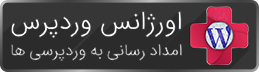
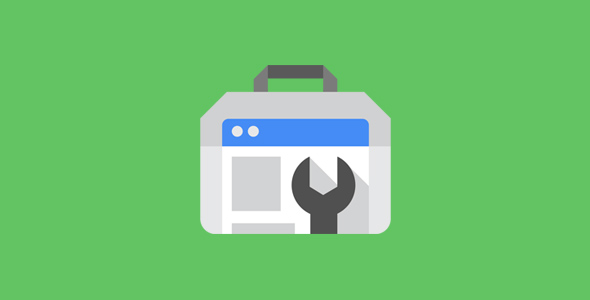
بدون نظر